※本ブログはアフィリエイト広告を利用しています。
------------------------

X(Twitter)のリスト機能の使い方を図解します。
リストの作り方
スマホでのやり方ですが、パソコンからでもできます。
自分のアイコンをタップし、「リスト」をタップ
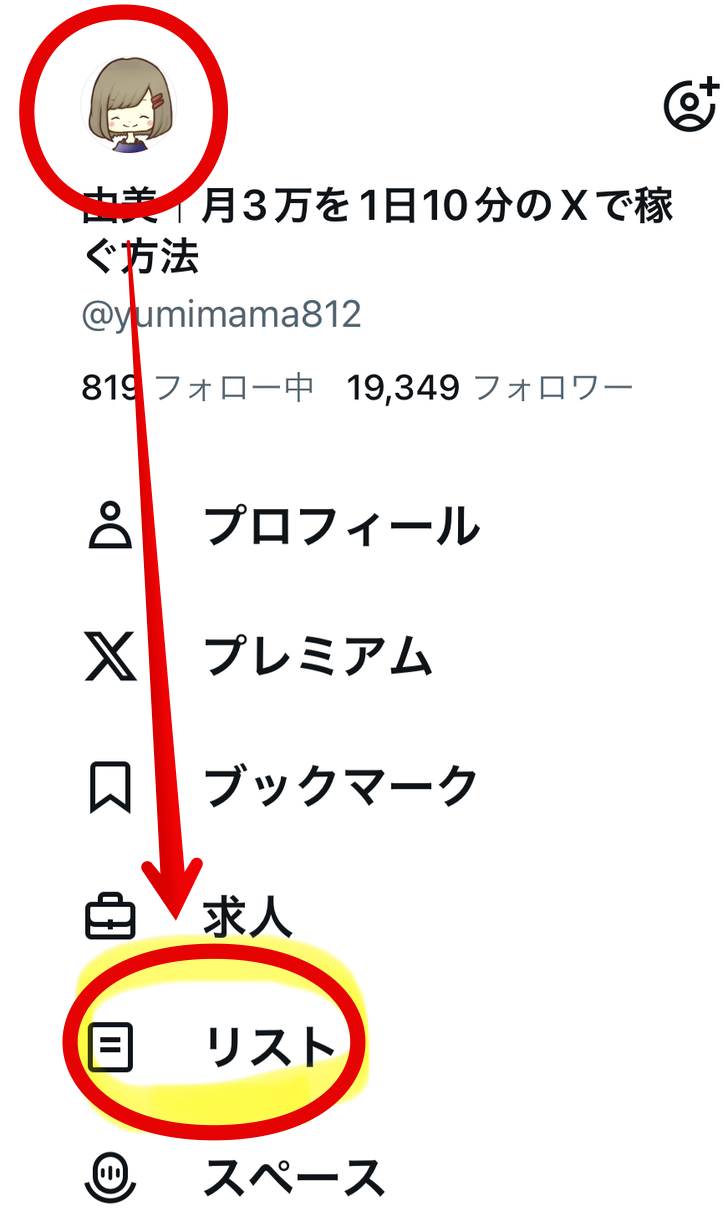
右下の青いボタンを押す
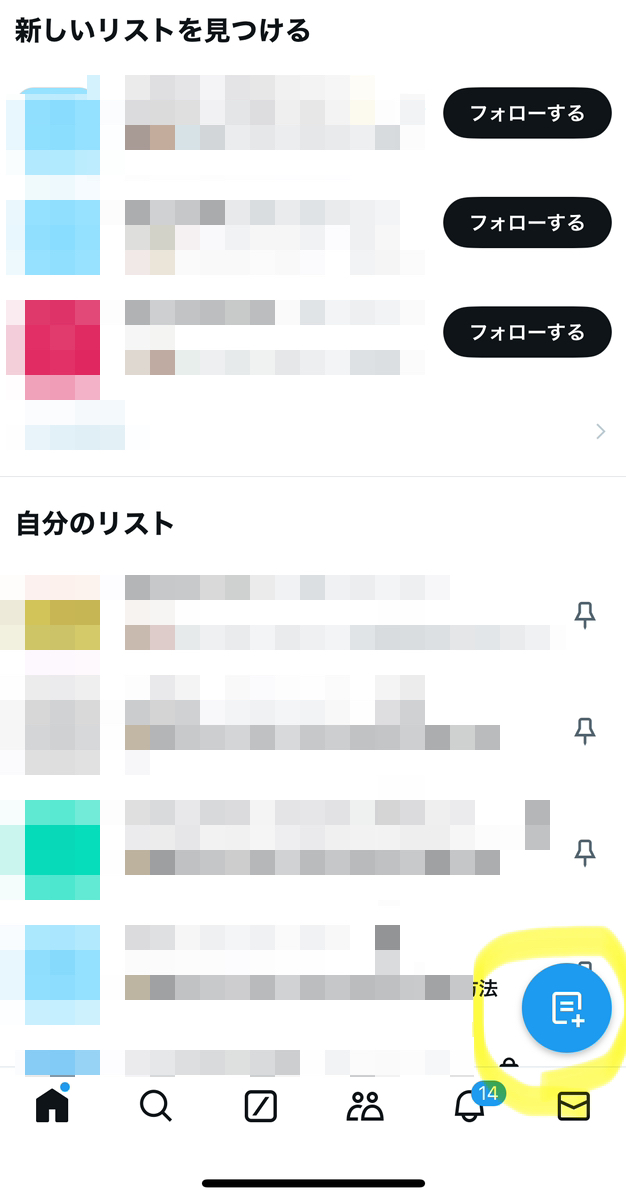
リストに好きな名前をつける。説明は任意。「非公開」のチェックは必ず入れる。
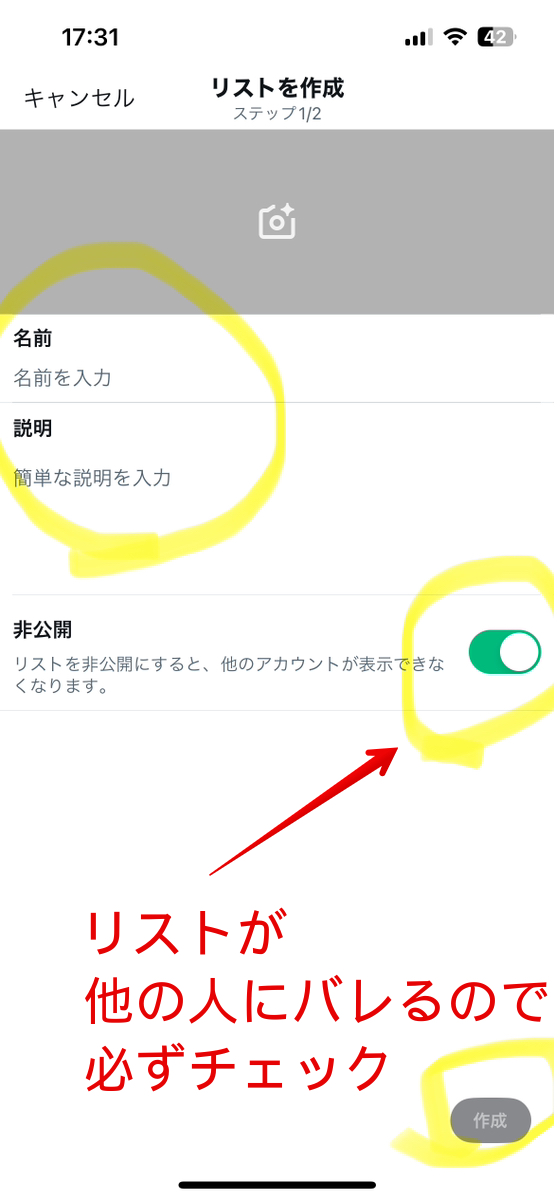
非公開にしないとこのリストの中身が他の人でも見れちゃうので注意。
リストにアカウントを登録する方法
登録したいアカウントのポストの右上「・・・」をタップし、「リストへ追加または削除」をタップ
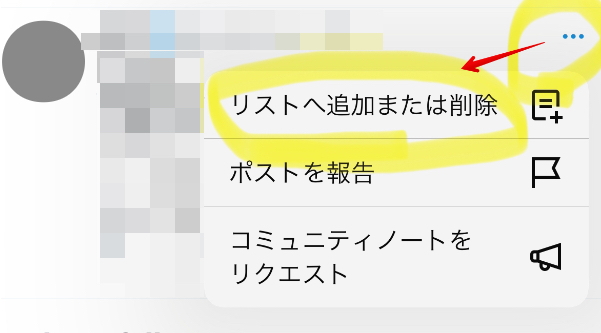
または登録したいアカウントのプロフィール画面を開いて右上「・・・」をタップし、「リストへ追加または削除」をタップしても登録できます。
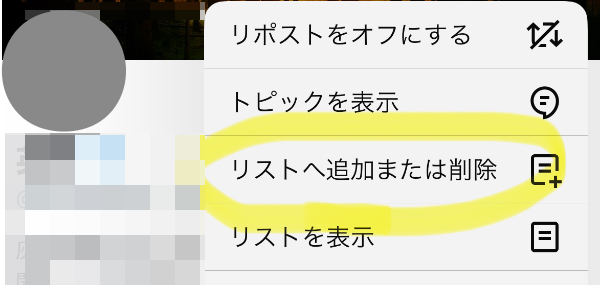
私はズラッと並んでいるポストを見て「この人上手いなあ」と思う人をリストに入れることが多いので、ポストからリスト登録することが多いです。
自分が作ったリストが開くので、登録したいリストをタップ。
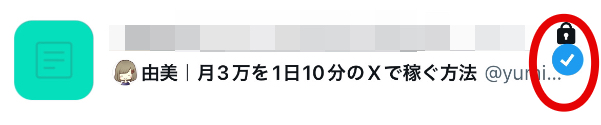
上記のように青いチェックマークがつけば、登録完了です。
リストはこのように何件でもアカウントが登録できます。
※画像は106人のアカウントが登録されているリスト
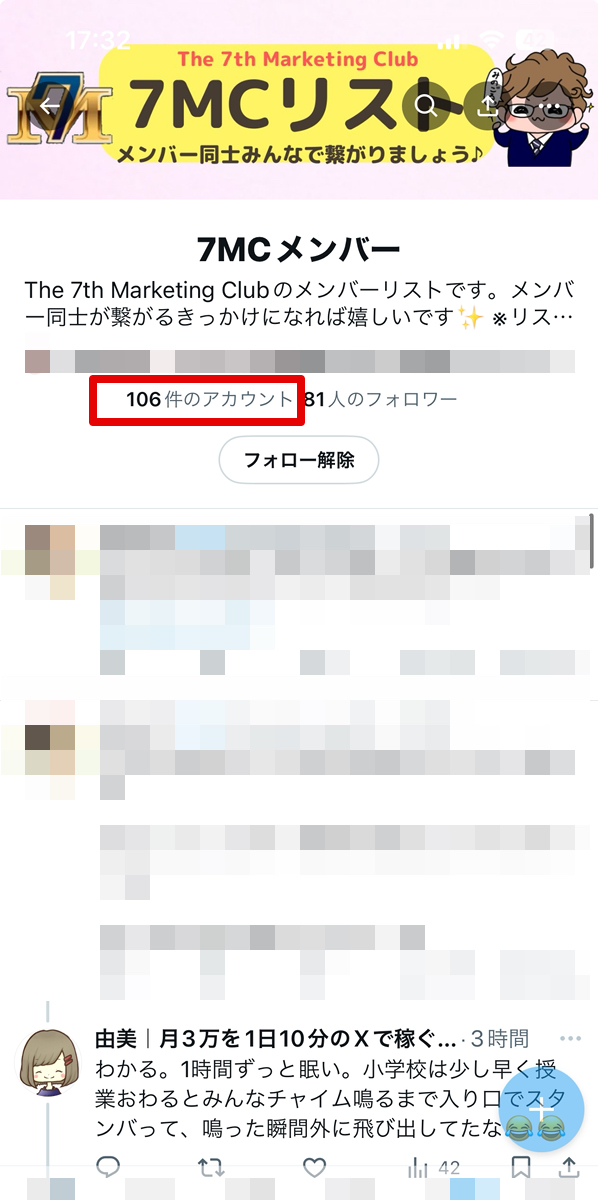
リストを開くとリストに追加した人のポストがズラッと並びます。
自分の他のアカウントがシャドウバンになっていないかも、ここからインプレッションを確認すれば分かるようになります。
【X(旧Twitter)アフィリエイトの手法をもっと詳しく知りたいあなたへ♪】
楽天やAmazonの商品を投稿して稼ぐ「Xアフィリエイト」の具体的な手法や稼ぎ方を「全員プレゼント付き」のメルマガでお話しています。
メルマガ登録者様にこちらのレポートも全員プレゼント中♪
70代の完全初心者でも
2ヶ月で月3万4,855円稼げた超簡単Xノウハウ
「楽天×Xアフィリエイトガイドブック~入門編~」
- スマホOK!
- ブログ不要!
- キーワード選定なんて不要!
- ターゲット設定もいらない!
- 文字数はたったの100文字程度!
- 投稿までたったの5分で報酬発生!
- 自動化でほったらかしも可能!
- フォロワーゼロでも
- SNSが苦手でも
- 完全初心者の方でも
- 難しいスキルもいりません。
- なんならコピペで稼げます( ̄ー ̄)ニヤリ
メルマガにまだ登録されてない方はこちらからお願いいたします(*´∀`*)
↓↓↓
ツイッターアフィリエイトメルマガ登録フォーム(ブログ用)
▼ブログ系のメルマガはこちら

ブログランキングに参加しています♪
「へぇー!」っと思っていただけたらクリックしていただけるととっても嬉しいです\(^o^)/
※このネコちゃん触ると良いことあるかも…♪
↓




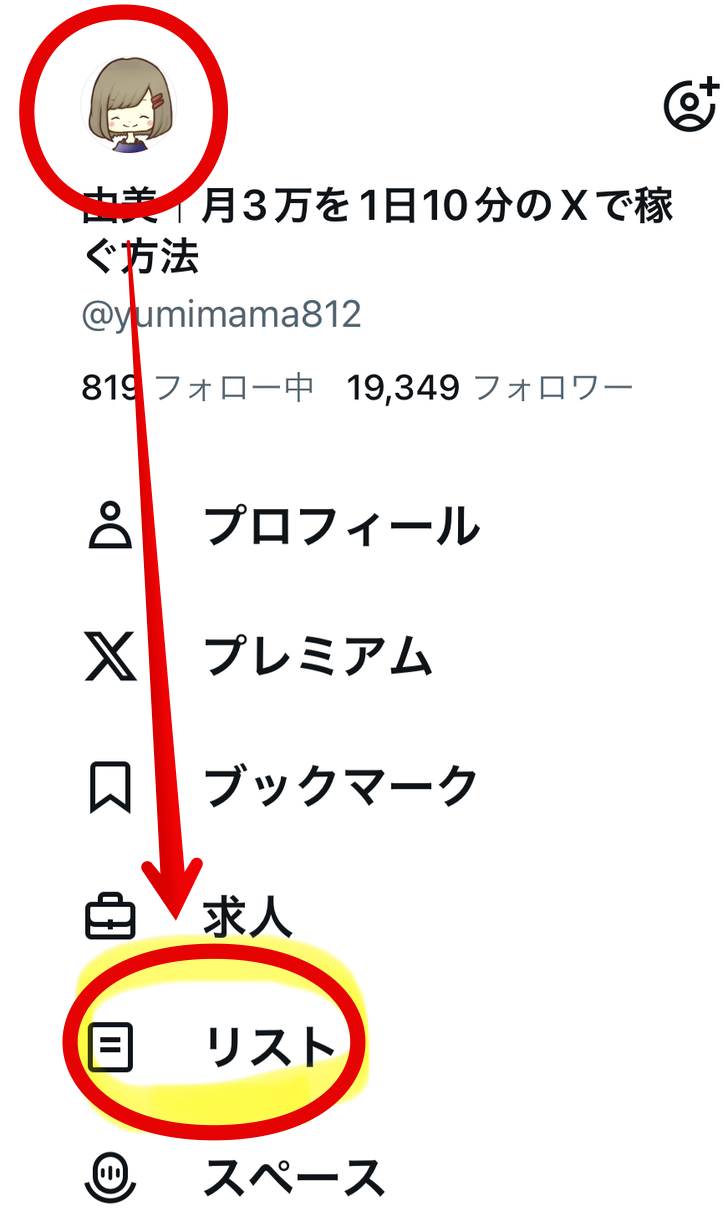
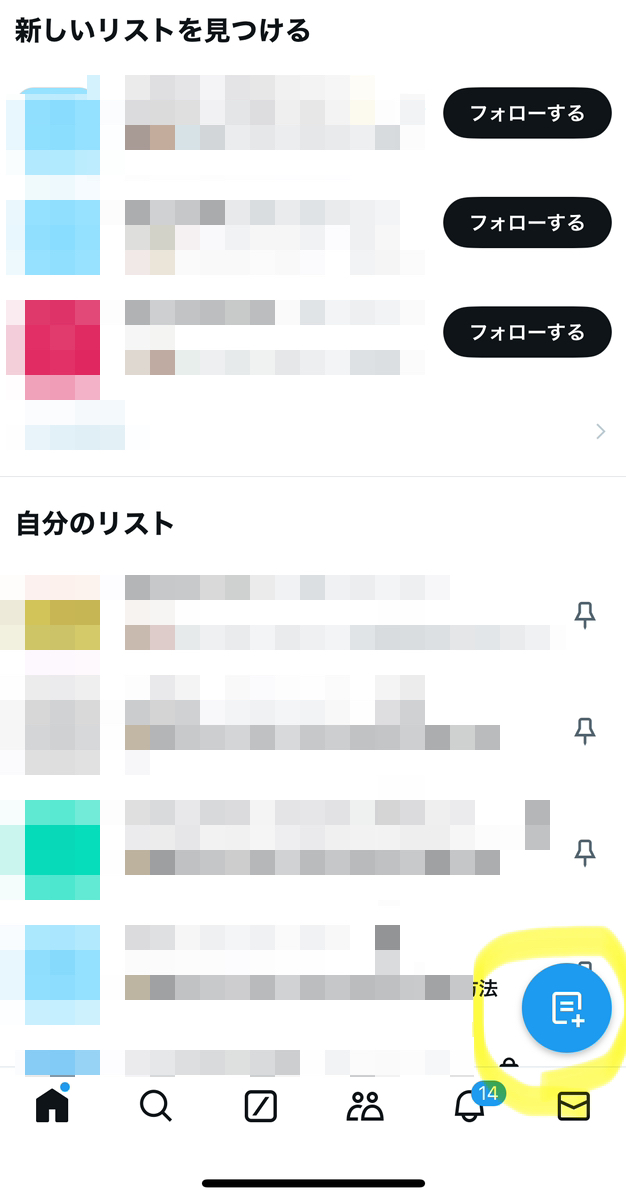
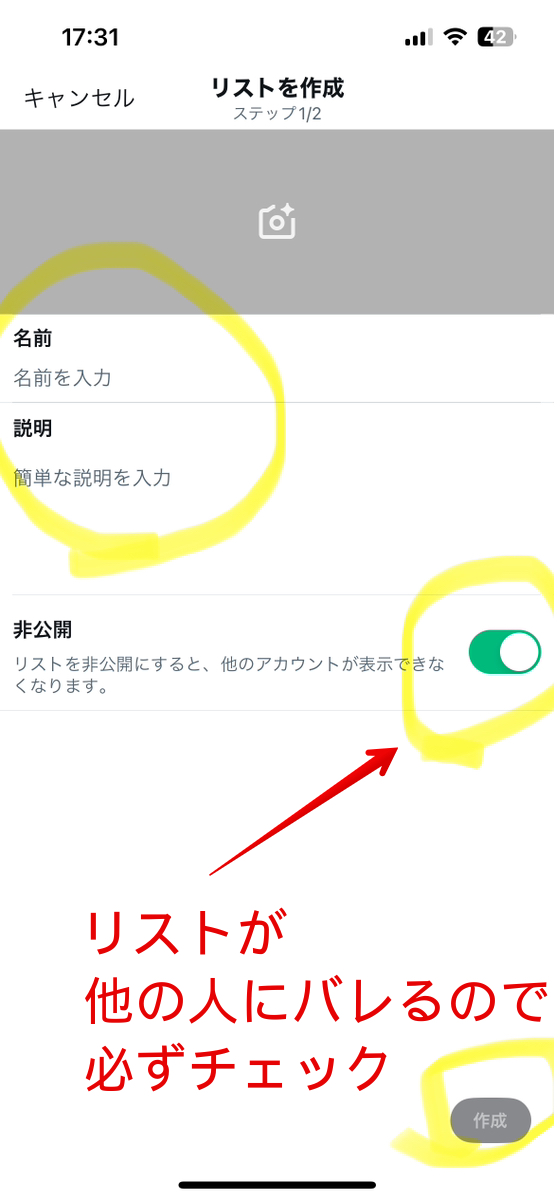
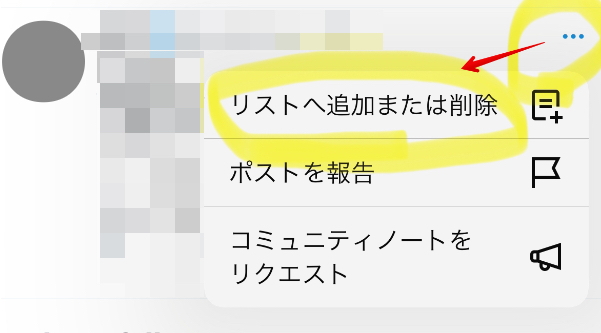
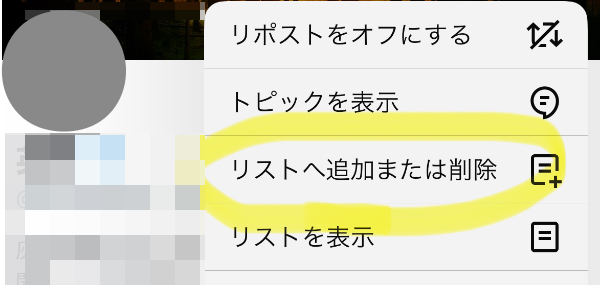

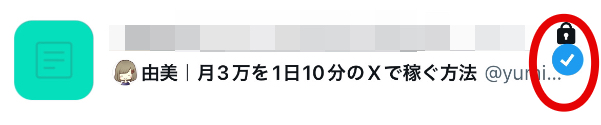
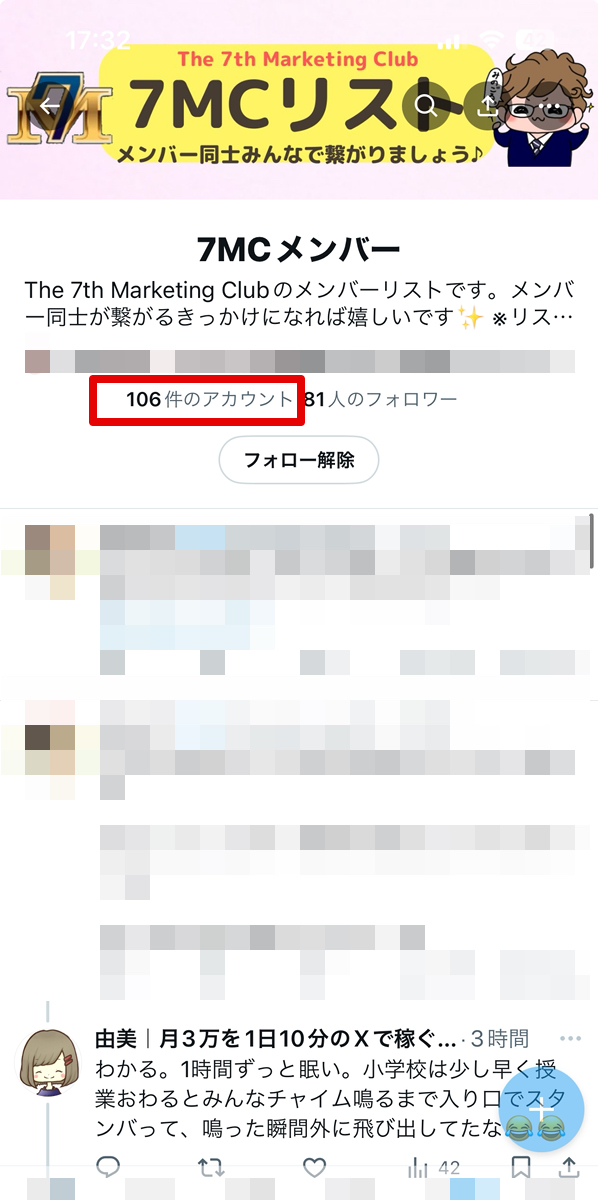
コメントフォーム